Η ακρόαση μουσικής με την παρακολούθηση ενός μουσικού βίντεο είναι μια προσωπική επιλογή για πολλούς ανθρώπους. Οι περισσότεροι άνθρωποι απλώς απολαμβάνουν να ακούν μουσική. Κατά την αναπαραγωγή βίντεο, το τηλέφωνο μπορεί να κλειδώσει ακούσια και το τραγούδι να σταματήσει, προκαλώντας πολλές ενοχλήσεις. Επιπλέον, οι άνθρωποι μπορούν να ακούν απλό ήχο για μεγάλο χρονικό διάστημα.
Υπάρχουν στιγμές που θέλετε να ακούσετε το αγαπημένο σας τραγούδι, αλλά τα αρχεία βίντεο είναι σε μορφή MOV, η οποία είναι μεγάλη και χρειάζεται πολύ χρόνο για πρόσβαση στη συσκευή αναπαραγωγής. Θέλετε μόνο να ακούσετε τη μουσική, αλλά πρέπει να περιμένετε να φορτώσει και να παίξει το βίντεο. Μην ανησυχείτε πια γιατί ο σκοπός αυτού του άρθρου είναι πώς να το κάνετε μετατρέψτε το MOV σε AAC αρχεία γρήγορα χρησιμοποιώντας τα εργαλεία μετατροπέα online και offline. Συνεχίστε να διαβάζετε και ακολουθήστε τα παρακάτω βήματα. Μετατρέψτε το MOV σας σε αρχείο ήχου AAC γρήγορα αλλά χωρίς προβλήματα με αυτές τις λύσεις!
Μέρος 1. Τι είναι τα MOV και AAC
Η μορφή αρχείου βίντεο είναι μια μορφή κωδικοποίησης δεδομένων για την αποθήκευση πληροφοριών σε bit σε μια ψηφιακή συσκευή αποθήκευσης. Δείχνει τη δομή δεδομένων και τους τύπους δεδομένων του αρχείου. Όπως συμβαίνει με τα MOV και AAC, κάθε μορφή έχει το δικό της σύνολο ιδιοτήτων αρχείων. Τώρα, ας ρίξουμε μια ματιά στις μορφές αρχείων MOV και AAC!
| Λεπτομέριες | MOV (μορφή βίντεο QuickTime) | AAC (Advanced Audio Coding) |
| Επέκταση αρχείου | .mov | .aac |
| Μορφή | βίντεο | ήχου |
| Περιγραφή | Αυτό χρησιμοποιείται ευρέως για επεξεργασία μουσικής και βίντεο. | Συμπιέζει δεδομένα που το ανθρώπινο αυτί δεν μπορεί να ανιχνεύσει. Πιο εύκολο στη διαχείριση ψηφιακά αρχεία που κατεβαίνουν πιο γρήγορα. |
| Προγραμματιστής | μήλο | Ένας συνδυασμός από: 1. Fraunhofer IIS 2. AT&T Bell Laboratories 3. Dolby 4. Sony Corporation |
| Μέγεθος αρχείου | 1. Έχει μεγαλύτερο μέγεθος αρχείου. 2. Καταλαμβάνει περισσότερο χώρο. | 1. Έχει μικρό μέγεθος αρχείου. Παράγει καλύτερη ποιότητα. |
Μέρος 2. Καλύτερη μέθοδος εκτός σύνδεσης σχετικά με τον τρόπο μετατροπής MOV σε AAC
Μετατροπέας βίντεο AVAide
Μετατροπέας βίντεο AVAide είναι ο καλύτερος τρόπος για να μετατρέψετε τα αρχεία MOV σας σε AAC εκτός σύνδεσης. Η μετατροπή του ενισχύεται με τεχνολογία επιτάχυνσης που είναι 30 φορές ταχύτερη από τον τυπικό μετατροπέα. Θα αποκτήσετε γρήγορα το αρχείο που έχει μετατραπεί σε μια στιγμή, ανεξάρτητα από το μήκος ή το μέγεθος του ήχου. Επιπλέον, μπορείτε να μετατρέψετε πολλά αρχεία ταυτόχρονα χωρίς ταλαιπωρία και να συνεχίσετε τη μετατροπή των αρχείων σε σχετικά σύντομο χρονικό διάστημα. Υπάρχουν επίσης ορισμένες σχετικές λειτουργίες που αναμφίβολα θα σας φανούν χρήσιμες. Εάν θέλετε να επεξεργαστείτε βίντεο, μπορείτε να το κάνετε χρησιμοποιώντας το ενσωματωμένο πρόγραμμα επεξεργασίας βίντεο της εφαρμογής. Αν αναρωτιέστε πώς να μετατρέψτε το MOV σε AAC, ακολουθήστε τα παρακάτω βήματα.
- Υποστηρίζει περισσότερες από 300 μορφές.
- Παρέχει έξοδο βίντεο 1080p/4K/5K/5K/8K χωρίς συμβιβασμούς στην ποιότητα του βίντεο.
- Τα βίντεο κλιπ μπορούν να υποστούν επεξεργασία, περιστροφή, περικοπή, περικοπή, διαίρεση, συγχώνευση, βελτίωση και συμπίεση.
- Παρέχετε ένα σύνολο εργαλείων για τη δημιουργία GIF, την επεξεργασία πληροφοριών ID3 και τη δημιουργία τρισδιάστατων βίντεο.
- Έχει 18.299.232+ λήψεις παγκοσμίως.
- Έχει 8.000.000+ ευχαριστημένους πελάτες.
Βήμα 1Εκκινήστε το Λογισμικό
Κατεβάστε το λογισμικό και εγκαταστήστε το στον υπολογιστή σας. Μπορείτε να το κάνετε επιλέγοντας τα κουμπιά λήψης παραπάνω.
Βήμα 2Σύρετε τα αρχεία MOV σας
Στη συνέχεια, μπορείτε να σύρετε αρχεία MOV απευθείας στη διεπαφή μετά την εκτέλεση του προγράμματος. Εναλλακτικά, κάντε κλικ στο Πρόσθεσε αρχεία και στη συνέχεια ανεβάστε μεμονωμένα αρχεία ή έναν ολόκληρο φάκελο.
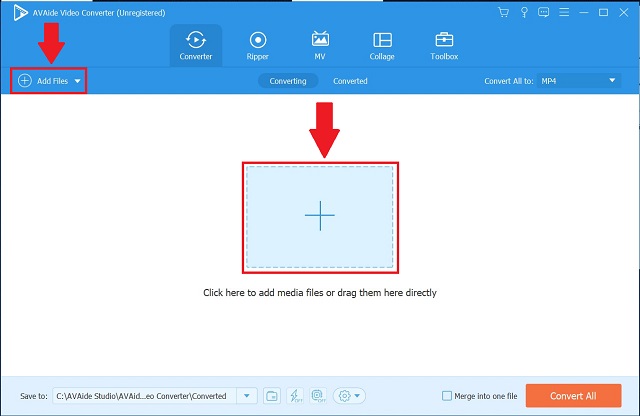
Βήμα 3Προκαθορίστε την έξοδο
Ρυθμίστε την ποιότητα των μεταφορτωμένων αρχείων σε AAC. Χτύπα το Μετατροπή όλων κουμπί και, στη συνέχεια, εντοπίστε AAC μορφή ήχου από το μενού Ήχος.
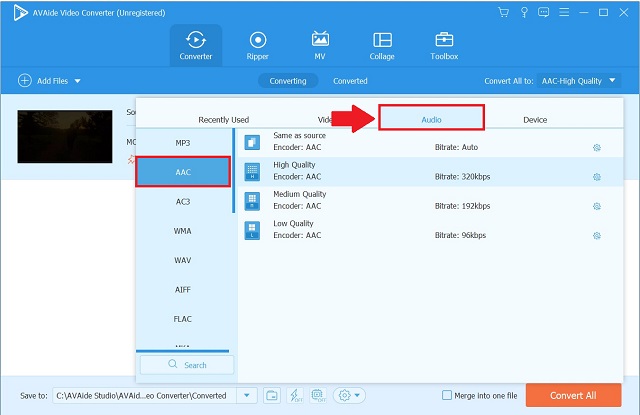
Βήμα 4Ξεκινήστε τη Μετατροπή
Όταν όλα τα αρχεία είναι έτοιμα, κάντε κλικ στο κουμπί Μετατροπή όλων για να ξεκινήσει η μετατροπή.
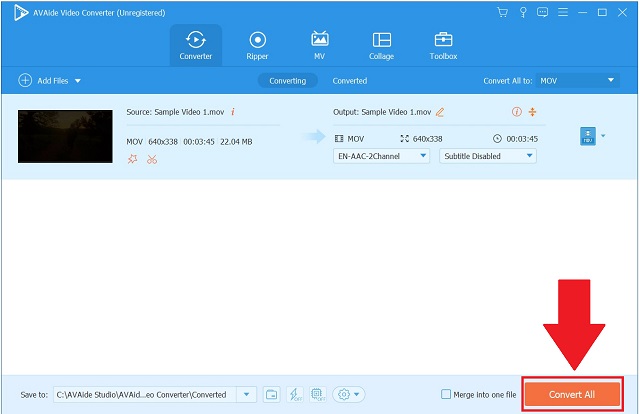
Βήμα 5Ελέγξτε το Αρχείο AAC
Τέλος, τα αρχεία που έχουν μετατραπεί είναι ορατά επιλέγοντας το Εχει μετατραπεί αυτί.
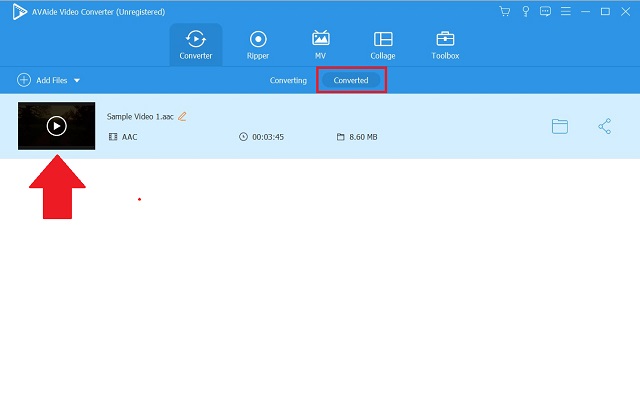
Μέρος 3. Ο ευκολότερος τρόπος για τη μετατροπή MOV σε AAC Online
Δωρεάν μετατροπέας βίντεο AVAide
Δωρεάν μετατροπέας βίντεο AVAide είναι ένας από τους κορυφαίους μετατροπείς MOV σε AAC που διατίθενται στο διαδίκτυο. Αυτό το διαδικτυακό εργαλείο σάς επιτρέπει να μετατρέψετε ήχο/βίντεο σε οποιαδήποτε μορφή θέλετε. Αυτό το πρόγραμμα είναι αξιοσημείωτο καθώς σας επιτρέπει να μετατρέψετε δύο ή περισσότερα αρχεία ήχου ταυτόχρονα. Επίσης, δεν χρειάζεται να εγγραφείτε ή να εγκαταστήσετε τίποτα για να μπορέσετε να το χρησιμοποιήσετε. Είστε έτοιμοι, αρκεί να έχετε καλή σύνδεση στο Διαδίκτυο και ένα πρόγραμμα περιήγησης. Επιπλέον, ακόμη και οι αρχάριοι θα μπορούν να μετατρέψουν το MOV σε AAC online με ευκολία λόγω της φιλικής προς το χρήστη διεπαφής. Για να χρησιμοποιήσετε αυτό το φανταστικό διαδικτυακό εργαλείο, μάθετε περισσότερα για το πώς να το κάνετε μετατρέψτε το MOV σε AAC αρχείο ακολουθώντας τα βήματα.
Βήμα 1Αποκτήστε το Launcher
Για πρόσβαση στη διεπαφή, πραγματοποιήστε λήψη του προγράμματος εκκίνησης στον υπολογιστή σας. Χτύπα το ΠΡΟΣΘΕΣΤΕ ΤΑ ΑΡΧΕΙΑ ΣΑΣ κουμπί μετά το Κατεβάστε, μετά το Ανοιξε αυτί.
Βήμα 2Ανεβάστε τα αρχεία MOV
Για να ξεκινήσετε τη μεταφόρτωση των αρχείων σας, κάντε κλικ στο ΠΡΟΣΘΕΣΤΕ ΤΑ ΑΡΧΕΙΑ ΣΑΣ κουμπί για άλλη μια φορά. Κάντε κλικ στο Προσθήκη αρχείου κουμπί στην επάνω αριστερή γωνία για να προσθέσετε άλλα αρχεία στη διεπαφή.
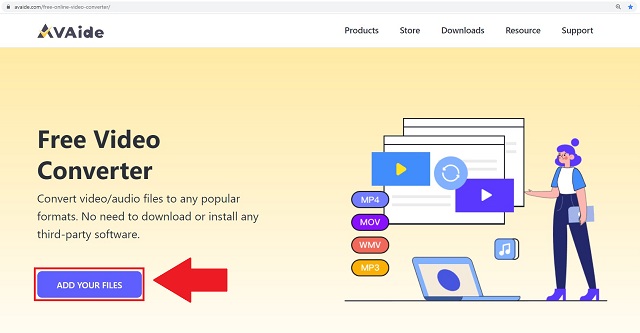
Βήμα 3Προκαθορίστε την έξοδο AAC
Επιλέξτε τη μορφή αρχείου AAC από τις μορφές ήχου στο κάτω μέρος της διεπαφής.
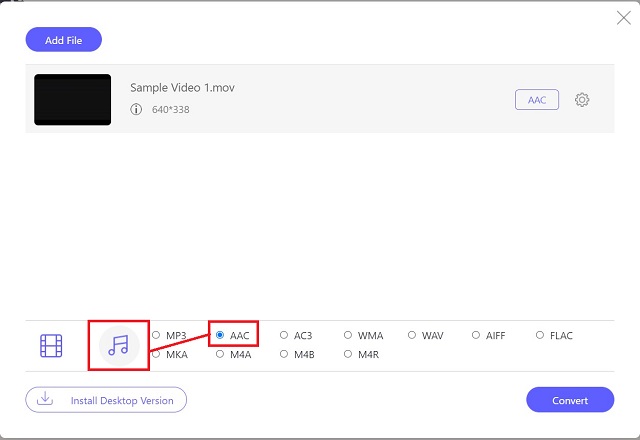
Βήμα 4Ξεκινήστε τη Διαδικασία Μετατροπής
Επιλέξτε τον προορισμό του αρχείου που προτιμάτε από το αναδυόμενο πλαίσιο αφού κάνετε κλικ στο Μετατρέπω αυτί. Μετά την επιλογή σας, η διαδικασία μετατροπής θα ξεκινήσει αμέσως.
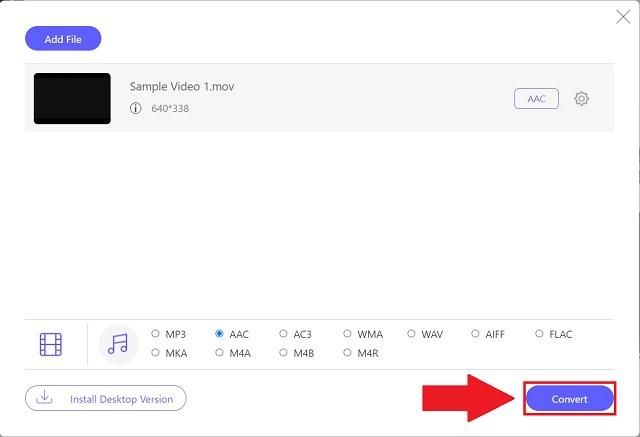
Βήμα 5Δείτε τα αρχεία που έχουν μετατραπεί
Μπορείτε να προβάλετε τα αρχεία που έχουν μετατραπεί στην προτιμώμενη τοπική τοποθεσία αποθήκευσης αρχείων. Διαφορετικά, μεταβείτε στα αρχεία κάνοντας κλικ στο Ντοσιέ εικονίδιο στη διεπαφή.
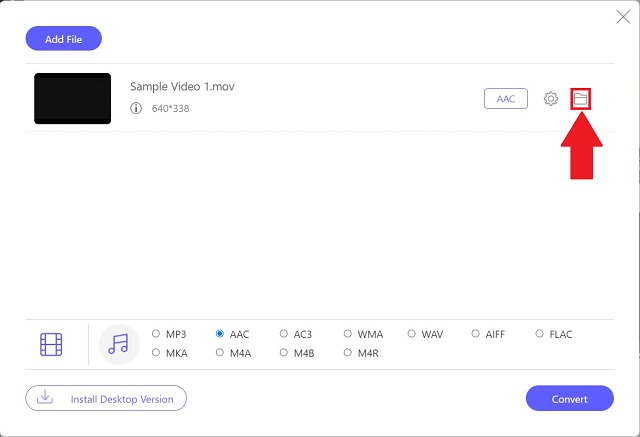
Μέρος 4. Συχνές ερωτήσεις σχετικά με το MOV και το AAC
Υπάρχει απώλεια ποιότητας κατά τη μετατροπή AAC σε MP3;
Ναι, αυτός είναι ένας διακωδικός με απώλειες. Θα χάσετε την ποιότητα κατά τη μετάβαση από μια μορφή με απώλειες σε μια μορφή χωρίς απώλειες. Η διαφορά θα είναι μη ανιχνεύσιμη εκτός και αν διαθέτετε εξαιρετικά υψηλής ποιότητας εξοπλισμό.
Ποιο είναι το bitrate του AAC;
Τα αρχεία AAC συχνά συμπιέζονται με ρυθμούς bit 128 kbps, 192 kbps ή 256 kbps.
Είναι κατάλληλο το AAC με στερεοφωνικό ήχο surround;
Το AAC παρέχει ήχο surround 5.1 και είναι το πρότυπο ήχου για DVD και ψηφιακή τηλεόραση στις Ηνωμένες Πολιτείες (ATSC 2.0).
Συνοψίζοντας, αυτό το άρθρο σας διευκόλυνε να επιλέξετε την καλύτερη λύση για το πώς να το κάνετε μετατρέψτε το MOV σε AAC πρόβλημα. Τώρα μπορείτε να ακούτε τα αρχεία σας AAC με την υψηλότερη δυνατή ποιότητα, ενώ χρειάζεστε μόνο έναν ελάχιστο χώρο αποθήκευσης. Ελπίζουμε να σας συναρπάσει να χρησιμοποιήσετε και να απολαύσετε το μεγαλείο των επιλεγμένων μετατροπέων, ιδιαίτερα του Μετατροπέας βίντεο AVAide.
Η πλήρης εργαλειοθήκη βίντεο που υποστηρίζει 350+ μορφές για μετατροπή σε ποιότητα χωρίς απώλειες.
Μετατροπή σε AAC
- Μετατρέψτε το APE σε AAC
- Μετατροπή AMR σε AAC
- Μετατροπή MP4 σε AAC
- Μετατρέψτε το AIFF σε AAC
- Μετατρέψτε το AC3 σε AAC
- Μετατροπή MOV σε AAC
- Μετατροπή WMA σε AAC
- Μετατροπή WebM σε AAC
- Μετατροπή WAV σε AAC
- Μετατροπή SWF σε AAC
- Μετατρέψτε το OGG σε AAC
- Μετατροπή MTS σε AAC
- Μετατροπή MPEG σε AAC
- Μετατροπή VOB σε AAC
- Μετατροπή WMV σε AAC



 Ασφαλής λήψη
Ασφαλής λήψη


